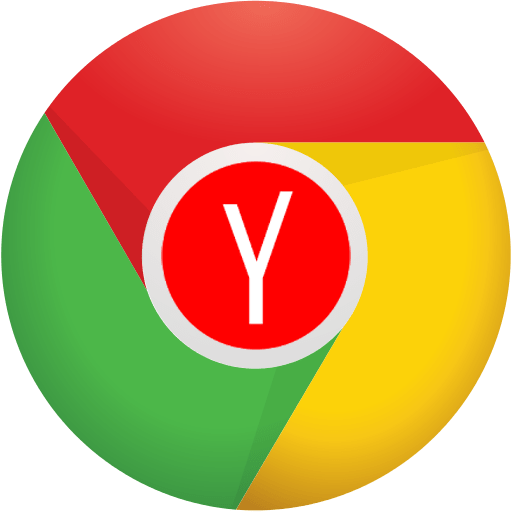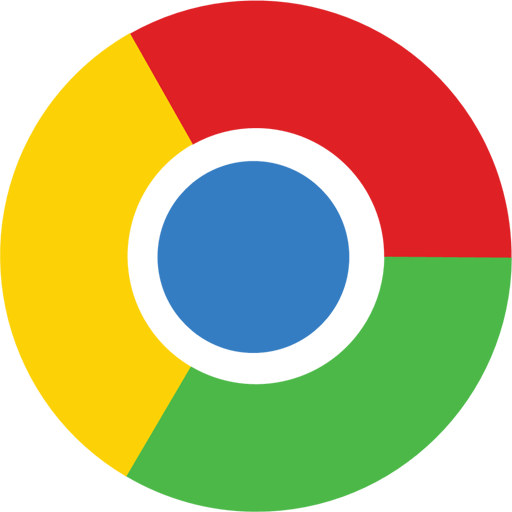Зміст

Організація закладок в браузері-процедура, яка дозволить підвищити вашу продуктивність. Візуальні закладки-один з найбільш популярних способів розміщення веб-сторінок таким чином, щоб в будь-який момент швидко перейти до них.
Сьогодні ми докладніше розглянемо, яким чином виконується додавання нових візуальних закладок для трьох популярних рішень: стандартних візуальних закладок, візуальних закладок від Яндекс і Speed Dial.
Як додати візуальну закладку в Google Chrome?
У стандартних візуальних закладках
За замовчуванням в браузері Google Chrome є деяка подобу візуальних закладок з дуже обмеженою функціональністю.
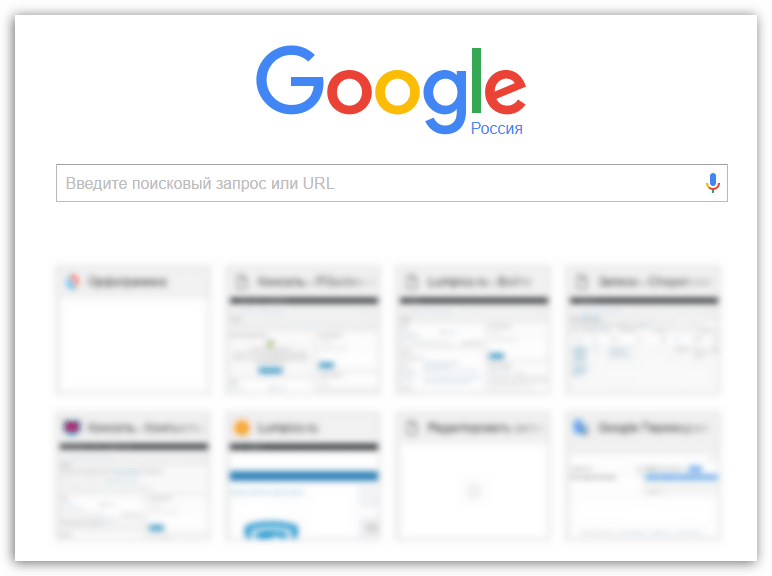
У стандартних візуальних закладках відображаються часто відвідувані сторінки, але створювати власні Візуальні закладки тут, на жаль, не вийде.
Єдиний спосіб налаштування візуальних закладок в даному випадку – це видалення зайвих. Для цього наведіть курсор миші на візуальну закладку і клацніть по відобразився іконці з хрестиком. Після цього візуальна закладка буде видалена, а її місце займе ще один часто відвідуваний вами веб-ресурс.
У візуальних закладках від Яндекс
Яндекс Візуальні закладки – це відмінний простий спосіб розмістити всі необхідні Вам веб-сторінки на самому видному місці.
- Для того, щоб створити нову закладку в рішенні від Яндекс, клацніть в правому нижньому кутку вікна візуальних закладок по кнопці " Додати закладку» .
- На екрані відобразиться вікно, в якому буде потрібно ввести URL сторінки (Адреса сайту), після чого для внесення змін потрібно натиснути клавішу Enter. Після цього створена вами закладка відобразиться в загальному списку.
- Зверніть увагу, що якщо в списку візуальних закладок є зайвий сайт, то його можна перепризначити. Для цього наведіть курсор миші на плитку-закладку, після чого на екрані відобразиться невелике додаткове меню. Виберіть іконку з шестерінкою.
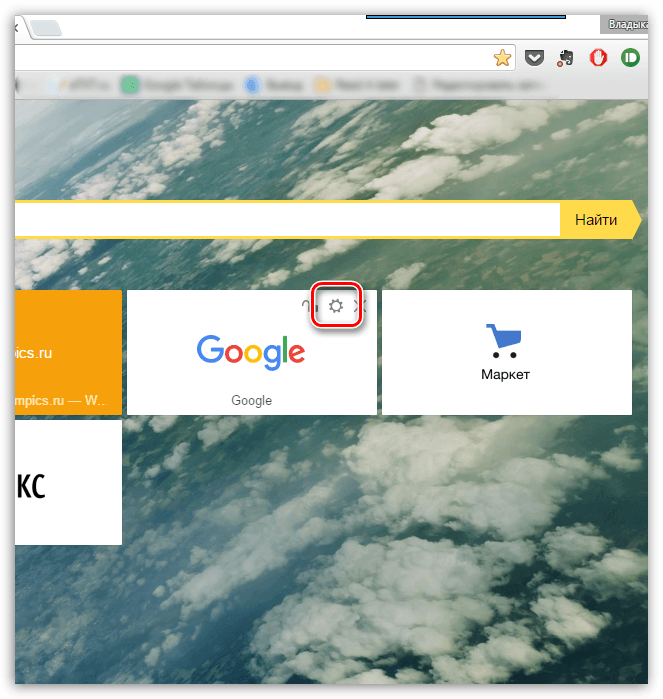
На екрані відобразиться вже знайоме вікно додавання візуальної закладки, в якому вам буде потрібно змінити поточний адресу сайту і задати новий.
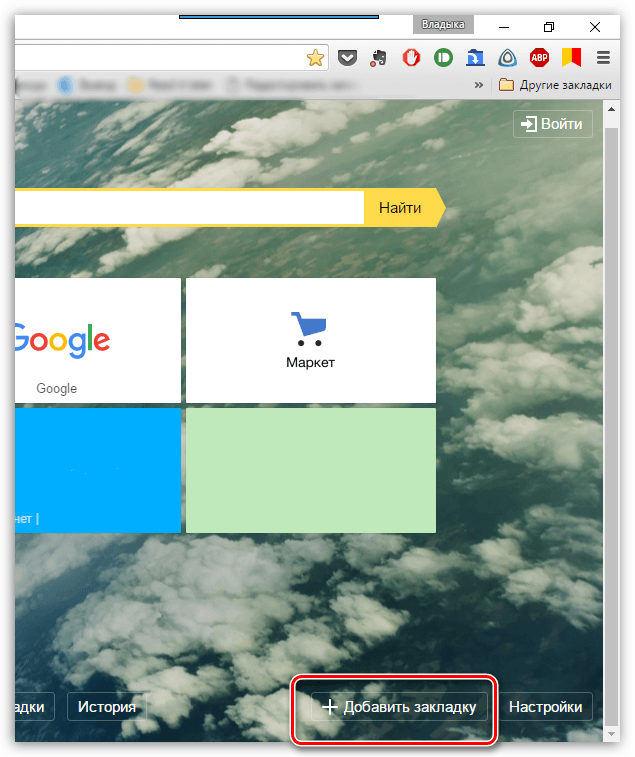
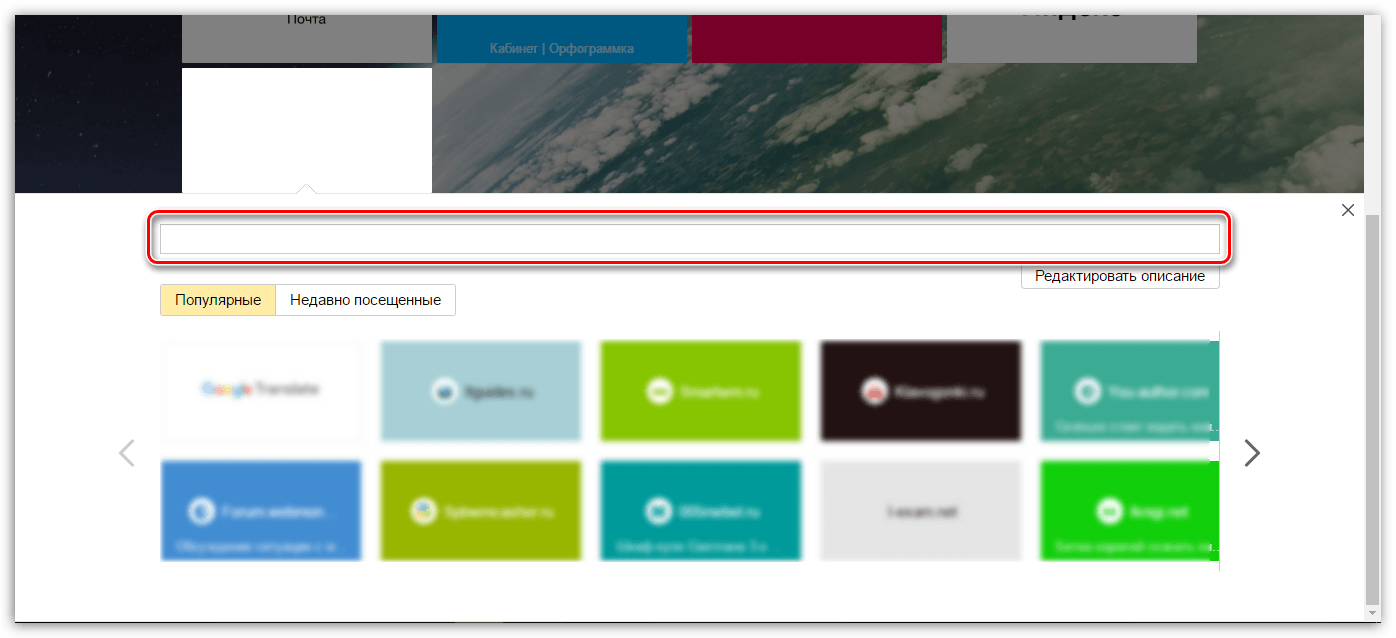
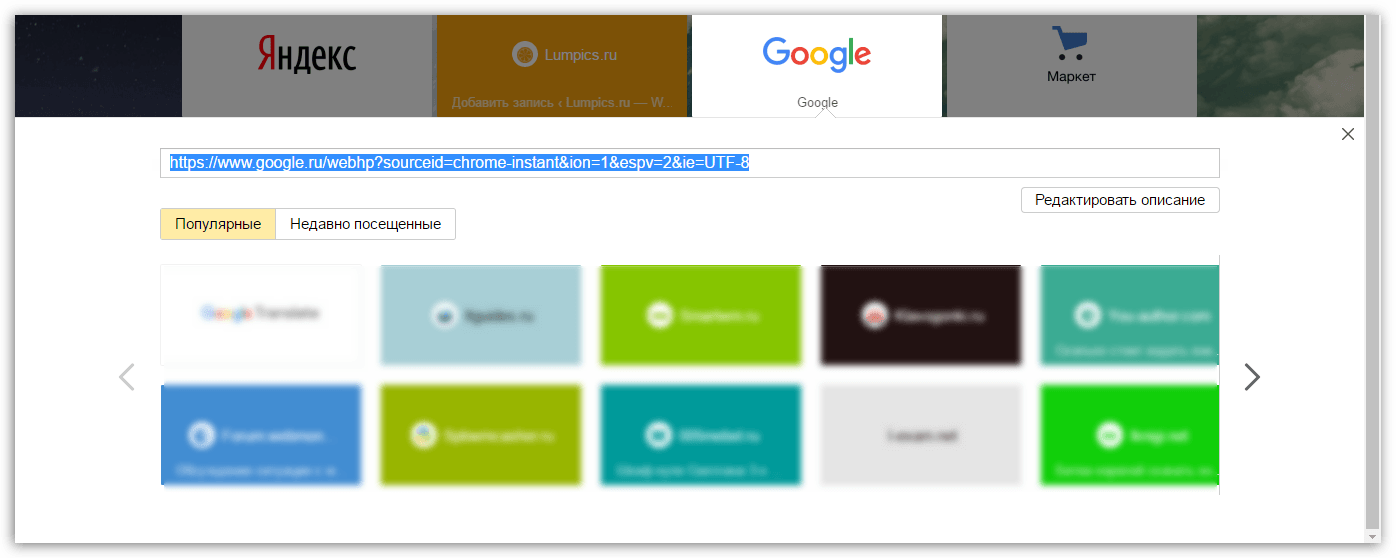
Завантажити Візуальні закладки від Яндекс для Google Chrome
У Speed Dial
Speed Dial-це чудові функціональні Візуальні закладки для Google Chrome. Дане розширення має найширший набір налаштувань, дозволяючи детально налаштувати кожен елемент.
- Вирішивши додати нову візуальну закладку В Speed Dial, клацніть по плитці з плюсиком, щоб призначити сторінку для порожньої закладки.
- У вікні, вам буде запропоновано вказати адресу сторінки, а також, при необхідності, задати мініатюру закладки.
- Також, при необхідності, вже існуюча візуальна закладка може бути перепризначена. Для цього клацніть по закладці правою кнопкою миші і в меню, що відобразилося клацніть по кнопці " змінити» .
- У вікні, в графі «URL» вкажіть нову адресу візуальної закладки.
- Якщо ж все закладки зайняті, а вам необхідно задати нову, то вам буде потрібно збільшити кількість відображуваних плиток-закладок або створити нову групу закладок. Для цього клацніть у верхньому правому куті вікна по іконці з шестерінкою, щоб перейти в Налаштування Speed Dial.
- У вікні, відкрийте вкладку»Налаштування" . Тут ви зможете змінити кількість відображуваних плиток (ділів) в одній групі (за замовчуванням це 20 штук).
- Крім цього, тут же ви зможете створити окремі групи закладок для більш зручного і продуктивного використання, наприклад, «робота», «навчання», «розваги» і т. д. для того, щоб створити нову групу, клацніть по кнопці " управління групами» .
- Слідом клацніть по кнопці " Додати групу» .
- Введіть найменування групи, а потім клацніть по кнопці " Додати групу» .
- Тепер, повернувшись знову до вікна Speed Dial, у верхньому лівому кутку ви побачите появу нової вкладки (групи) із заданим раніше назвою. Клацнувши по ній, ви потрапите на абсолютно чисту сторінку, в якій можна знову приступити до заповнення закладок.
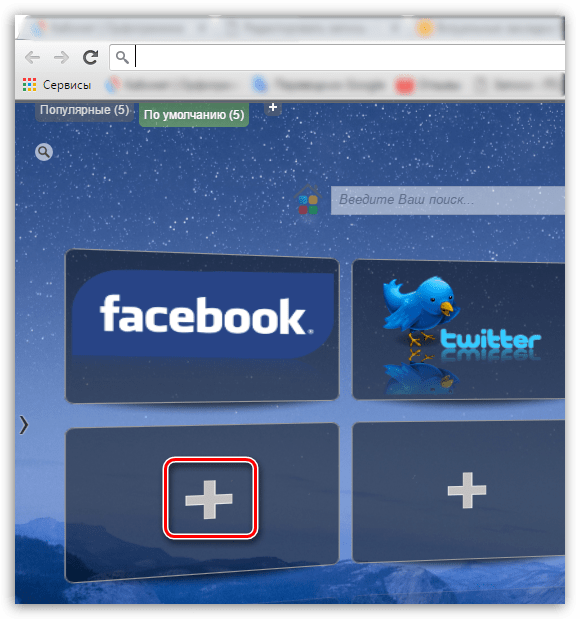
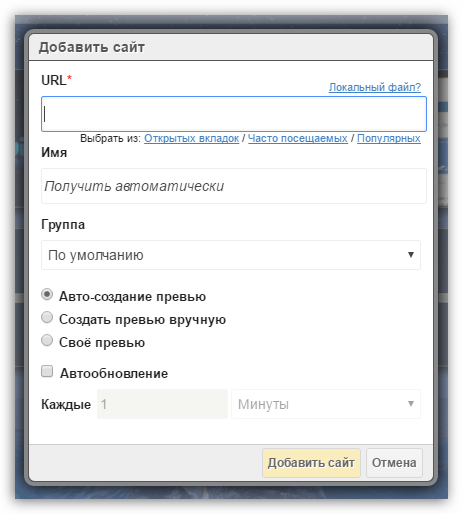
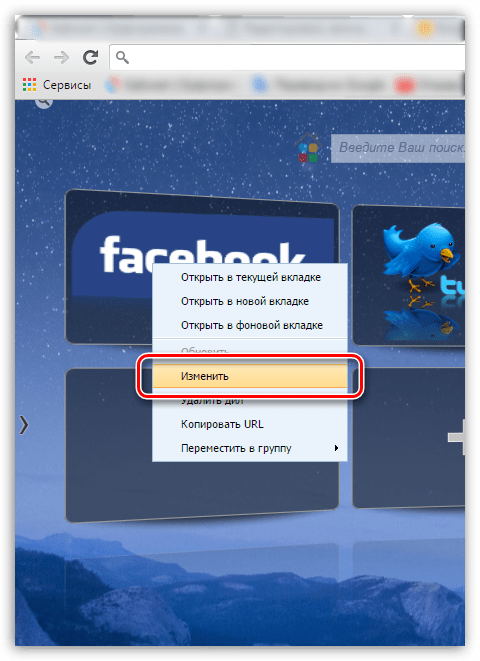
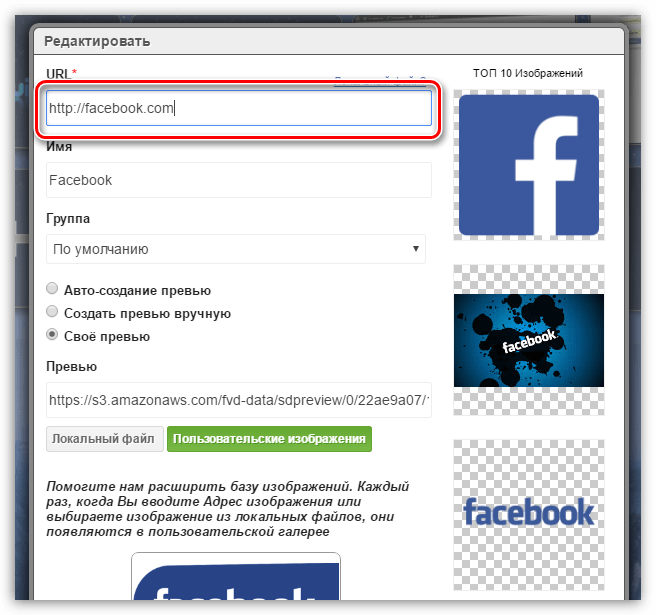
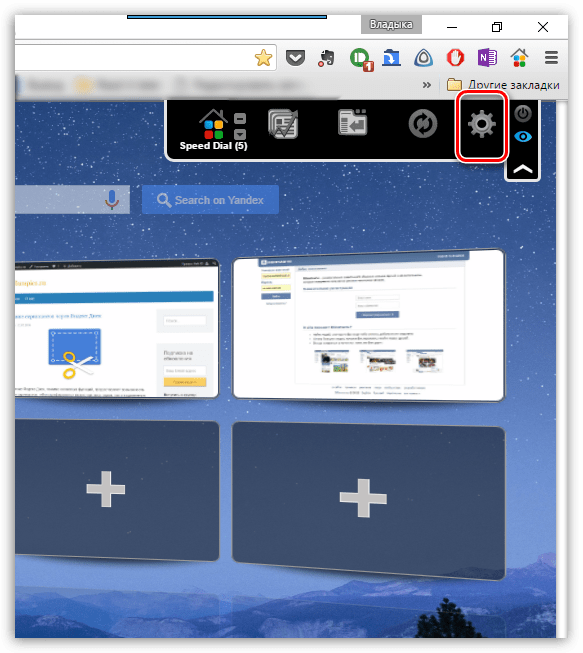
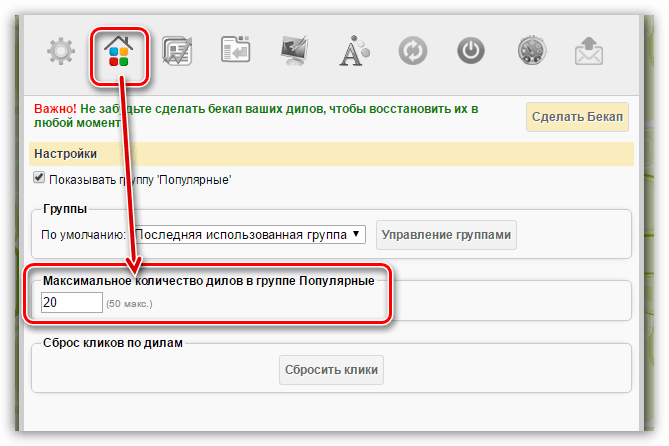
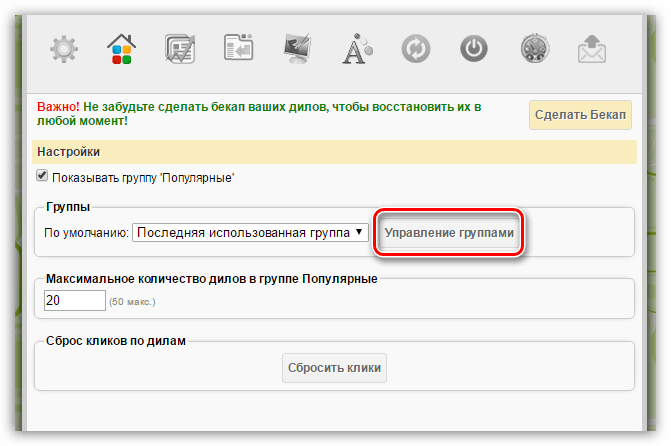
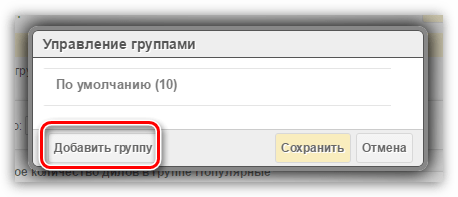
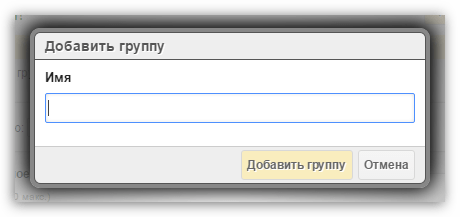
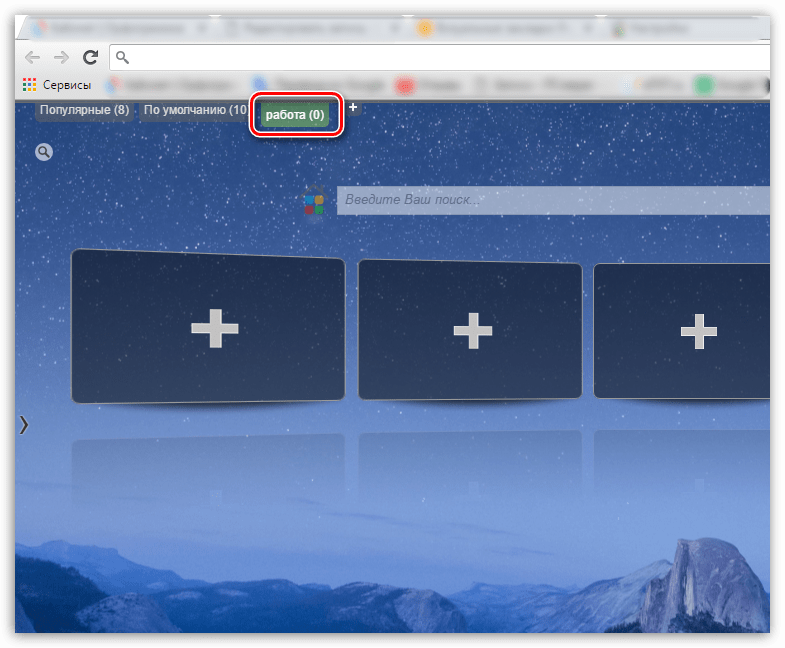
Завантажити Speed Dial для Google Chrome
Отже, сьогодні ми розглянули основні способи створення візуальних закладок. Сподіваємося, дана стаття була для Вас корисна.